企服宝V10软件用户操作手册.docx
《企服宝V10软件用户操作手册.docx》由会员分享,可在线阅读,更多相关《企服宝V10软件用户操作手册.docx(9页珍藏版)》请在冰豆网上搜索。
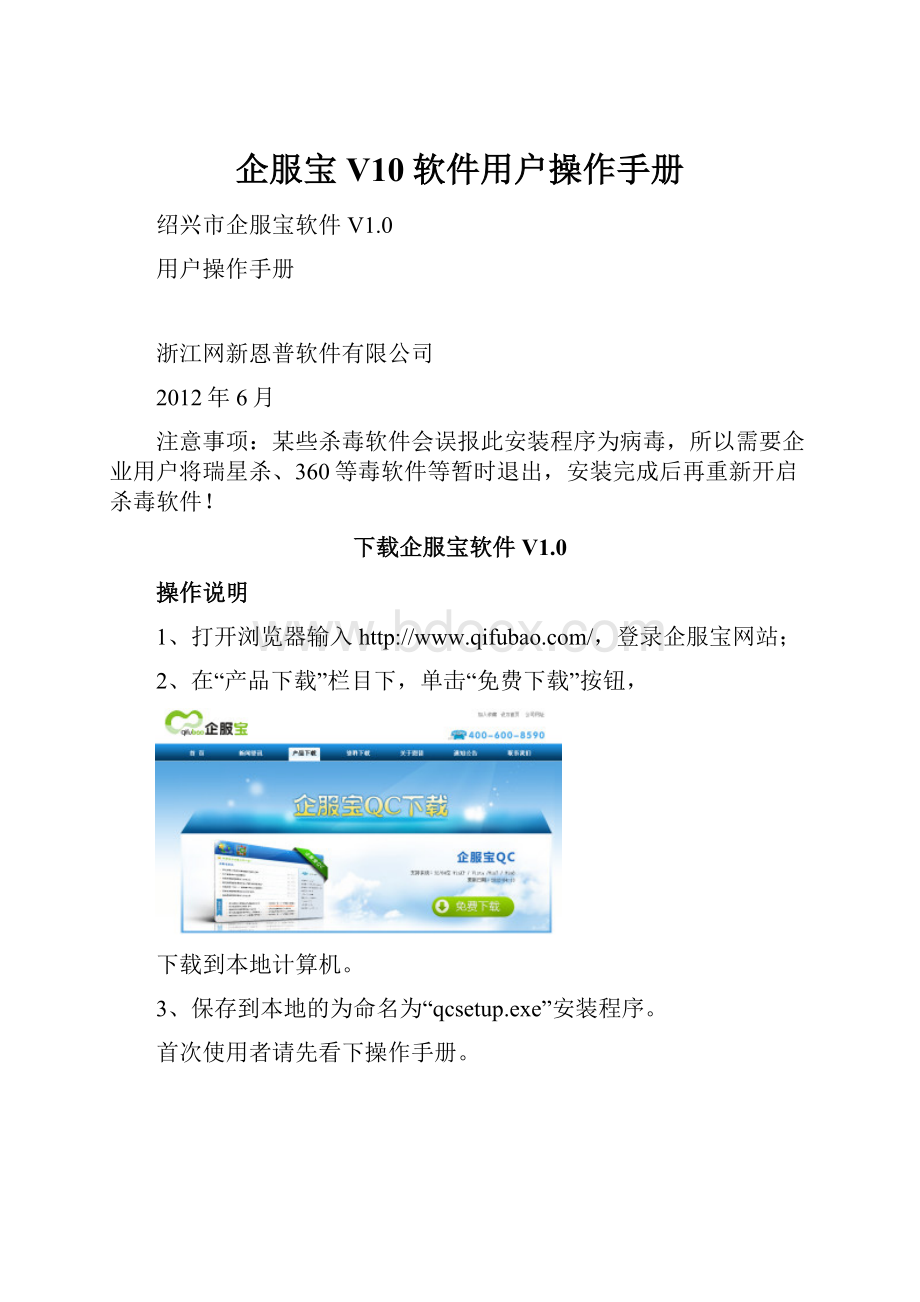
企服宝V10软件用户操作手册
绍兴市企服宝软件V1.0
用户操作手册
浙江网新恩普软件有限公司
2012年6月
注意事项:
某些杀毒软件会误报此安装程序为病毒,所以需要企业用户将瑞星杀、360等毒软件等暂时退出,安装完成后再重新开启杀毒软件!
下载企服宝软件V1.0
操作说明
1、打开浏览器输入
2、在“产品下载”栏目下,单击“免费下载”按钮,
下载到本地计算机。
3、保存到本地的为命名为“qcsetup.exe”安装程序。
首次使用者请先看下操作手册。
安装操作
操作说明:
1、双击企服宝软件(即“qcsetup.exe”文件图标):
2、系统会出现欢迎使用“企服宝”安装向导,请选择“下一步”按钮。
3、系统弹出“选择安装位置”窗口,如有需要,可以修改安装地址,建议采用默认地址。
然后选择“安装”按钮。
4、系统显示正在安装“企服宝”窗口
5、系统显示正在完成“企服宝”安装向导窗口,点击“完成”按钮。
5、系统出现是否重启电脑选择窗口,使用电信VPDN专网的用户必须重启电脑,才能正常进入VPDN专网操作业务申报。
选择“是”按钮,重启电脑。
重启成功后,在桌面有企服宝图标(和安装程序的图标是一样的,但文件名是叫“企服宝”)
使用操作
1、注册
双击企服宝图标,打开的是企服宝的登录界面,
在这里大家可以看到登录是使用企服宝号和密码进行登录的。
我们首次安装使用时没有企服宝号,我们需要先注册一个企服宝号。
点击“免费注册”按钮,弹出信息注册窗口
根据系统提示要求填写各项注册信息(注:
带红色星号信息为必填项),这里有一点需要注意的是社保统筹一律选择“浙江省、绍兴市、绍兴市本级”,然后点击“注册”按钮,即提交用户注册信息。
系统校验通过后,注册成功。
注册成功后,系统会生成一个企服宝号(牢记此企服宝号及密码)。
2、登陆
在登录界面输入企服宝号(注册成功后自动显示)、密码,点击“登录”按钮,在企服宝号、密码正确的情况下就能成功登陆企服宝。
3、企服宝首页
成功登录之后首先进入的是企服宝的首页界面,其中包含了企服宝资讯、通知公告、单位信息及设置等几部分内容。
1)“企服宝资讯”展现企服宝相关新闻;
2)“通知公告”展现社保的最新通知以及公告
如有最新企服宝资讯、通知公告,建议登陆时点击查看,了解最新政策;
3)“单位信息”展现单位注册时填写的一些信息,如需修改此信息,可以在“设置”功能里修改;
4)“设置”功能包含基本信息设置、修改密码、常规设置、安全设置等四部分;
●基本信息设置:
用于修改单位注册部分信息,比如单位地址、经办人姓名、单位联系电话、经办人联系电话等;
●修改密码:
用于修改企服宝登陆密码;
●常规设置:
开机时启动企服宝、自动登陆企服宝默认勾选;
●安全设置:
设置的VPDN账号和VPDN密码以及绑定mac地址(VPDN账号是系统自动生成的组成形式330699+社保编码,VPDN系统默认的是123456)
绑定本机mac(电脑网卡物理地址,它具有唯一性)地址:
使用“网上申报”前需要绑定本机的mac地址,mac地址一旦绑定,你的帐号将不能在其它电脑上使用“网上申报”,如需更换电脑,请致电企服宝客服热线400-600-8590解除mac地址的绑定,并在新电脑上重新绑定mac地址。
4、企服宝应用
点击“应用”,进入应用模块,在这个模块中包含了三项功能:
网上申报(本系统的主要功能),两定机构查询,养老金测算。
1)网上申报:
点击“网上申报”图标,系统会显示验证用户名和密码,这里验证的是VPDN账号和VPDN密码,验证成功之后就可以登陆到绍兴市社保网上申报系统。
(登录网上申报系统后,说明已成功进入VPDN专网,此时会中断公网,在退出网上申报系统后,系统将自动恢复到公网)
2)两定机构查询:
点击“两定机构查询”图标,系统显示两定机构查询界面,如下图:
可以填写查询条件机构名称、地址任意组合,进行查询,筛选出符合条件的机构。
3)养老金测算:
点击“养老金测算”图标,系统显示养老金测算界面,如下图:
在上面输入“月平均工资”,“缴费年限”,“平均缴费指数”,“退休年龄”,“个人账户储存额”等计算条件之后后点击“计算”按钮,在下面就会自动显示“基础养老金”,“个人账户养老金”,“月领取养老金”等信息。